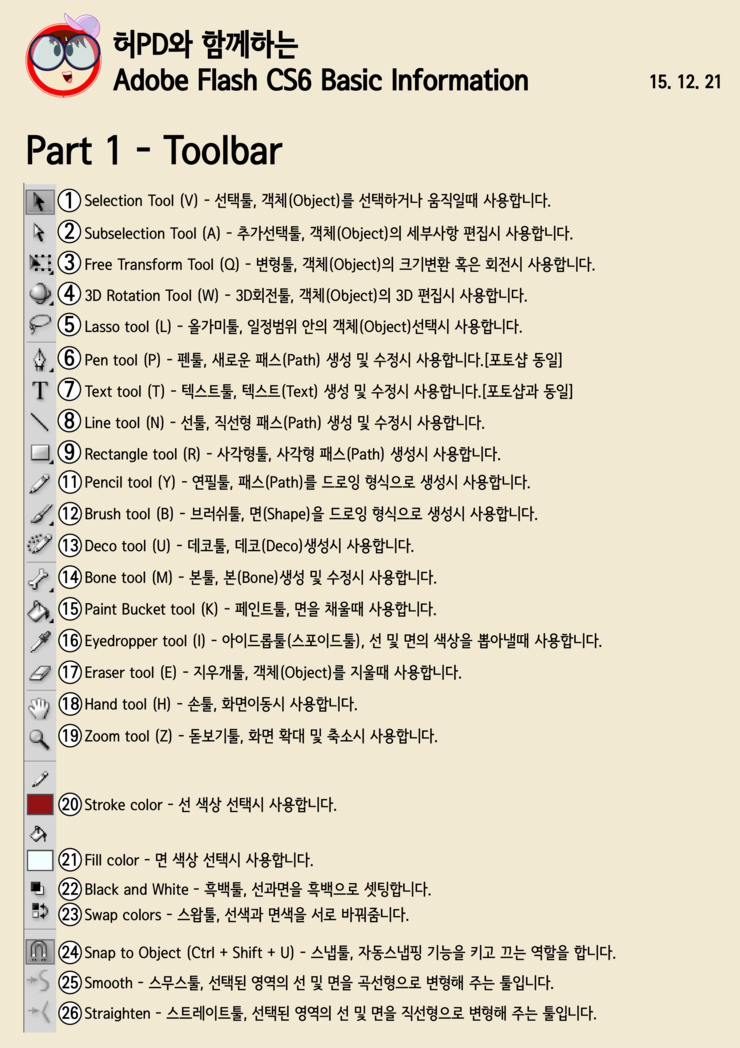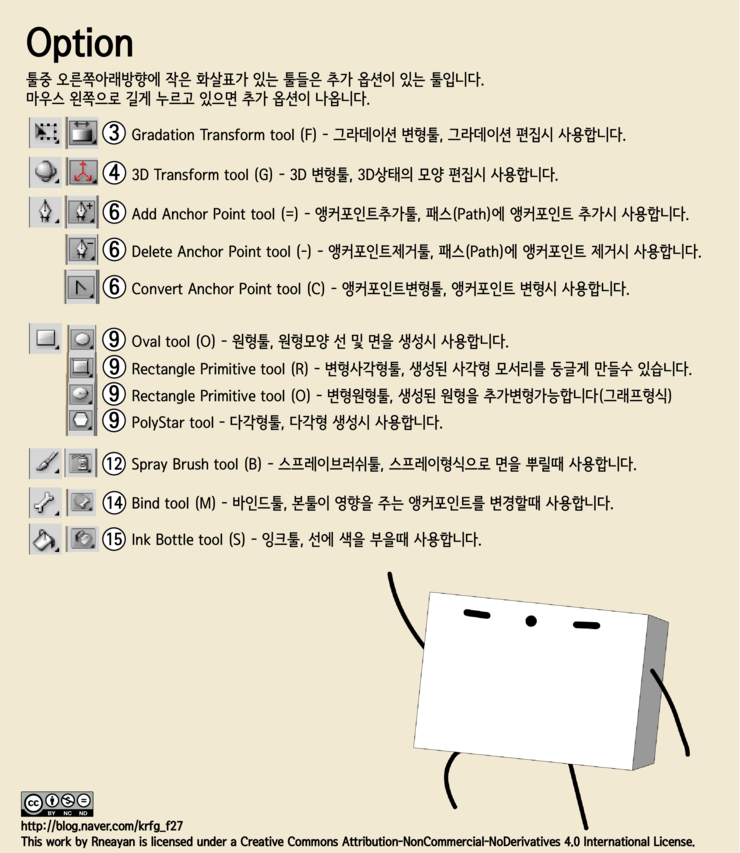1.1공학과 공학자
-공학인지 무엇인지 정의
-공학자의 기본 소양인 10가지 학습성과를 나열
-공학자가 해결해야 할 공학 문제가 무엇인지 정의
1.1.1공학이란?
공학(engineering)이란?
-문제 해결의 학문이며, 인간의 삶의 질을 향상시키기 위한 실용적인 학문
-인간의 삶을 물질적으로 더 풍요롭게하고, 환경적으로 더 안전하고 쾌적하게 만들기 위한 지식과 활동을 모두 포함하는 매우 광범위한 학문
1.1.2 공학자의 기본 소양
공학자- 공학분야에 종사하는 사람.
과학자와 공학자의 비교 -과학자의 소임이 '아는 것'이라면, 공학자의 소임은 '하는 것'
-과학자는 물리계의 실증적이고 체계화된 지식에 새로운 지식을 추가하고, 공학자는 이런 지식을 실용적인 문제에 적용해서 문제를 해결해야 함.
<ABEEK 공학교육인증 기준의 10가지 학습 성과>
1_기초 지식 응용 : 수학, 기초과학, 공학의 지식과 정보기술을 공학 문제 해결에 응용할 수 있는 능력
2_분석 및 실험 : 데이터를 분석하고 주어진 사실이나 가설을 실험을 통하여 확인할 수 있는 능력
3_문제 인식 및 정의 : 공학 문제를 정의하고 공식화할 수 있는 능력
4_문제해결 : 공학 문제를 해결하기 위해 최신 정보, 연구 결과, 적절한 도구를 활용할 수 있는 능력
5_설계 및 실무 : 현실적 제한조건을 고려하여 시스템, 요소, 공정 등을 설계할 수 있는 능력
6_팀워크 : 공학 문제를 해결하는 프로젝트팀의 구성원으로서 팀 성과에 기여할 수 있는 능력
7_의사소통 및 국제화 : 다양한 환경에서 효과적으로 의사소통할 수 있는 능력
8_영향 평가 : 공학적 해결방안이 보건, 안전, 경제, 환경, 지속가능성 등에 미치는 영향을 이해할 수 있는 능력
9_직업 윤리 및 책임감 : 공학인으로서의 직업윤리와 사회적 책임을 이해할 수 있는 능력
10_자기게발 및 자기주도적 학습 : 기술 환경 변화에 따른 자기계발의 필요성을 인식하고 지속적이고 자기주도적으로 학습할 수 있는 능력
1.1.3 공학 문제와 공학자의 임무
공학문제(engineering problem)란?
-인간의 삶의 질을 향상시키기 위해 편의성아니 안전성, 효율성, 경제성 등을 개선시키는 것과 관련된 모든 문제
공학자의 임무
-공학 문제를 해결하는 것
★21세기 공학자에게 가장 필요한 능력은 남들보다 먼저 새로운 문제를 발견하고 창안하는 문제 인식 능력이 필요하다.
★21세기 공학자의 임무란 잠재된 공학 문제를 인식하고 해결하는 것이다.
1.2 창의성
-창의성이 무엇인지 정의
-창의성의 속성을 나열
-공학자에게 요구되는 창의성이 무엇인지 설명
-창의성을 올바르게 이해하고, 설명할 수 있다.
1.2.1 창의성이란?
창의성(creativity)의 정의
-심리학 문헌에만 60가지 이상의 서로 다른 정의가 존재함
미국의 심리학자 길포드(J.P.Guilford) 박사의 정의(20C 중반)
"창의성은 유연성, 유창성, 독창성, 정교성을 의미한다."
-일반인도 얼마든지 창의적이 될 수 있다고 생각하는 중요한 계기가 됨
-창의성은 전혀 새로운 것을 찾아내는 것이 아니라 일상을 새로운 눈으로 보는것.
공학에서의 창의성
-창의실용: 창의적 발상과 방법을 통해 실용적인 결과를 얻는 것
창의적 문제 해결의 주요 속성
문제인식→문제정의→문제점검→아이디어도출<참신성,실용성>→아이디어실현→문제해결<창의적 발상 도구 활용, 목적 지향척>